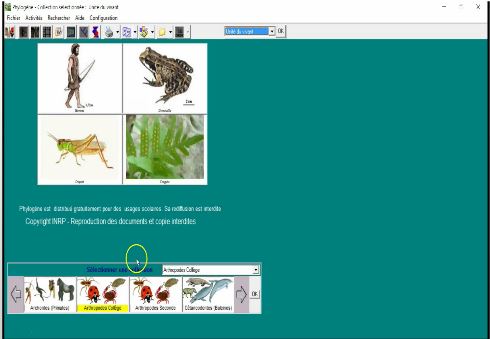Une vidéo en 5 minutes avec Screencast-O-Matic
Présentation
Screencast-O-Matic est un outil de capture d’écran : il permet d’enregistrer tous les événements de l’écran ou d’une fenêtre, les actions de la souris, ainsi que l’image d’une webcam, avec le son du microphone. La version gratuite est limitée à 15 minutes d’enregistrement et ne propose pas d’outils d’édition de la vidéo.
Screencast-O-Matic rend donc à peu près les mêmes services que le logiciel Camstudio, mais propose en format d’export de la vidéo le flv et le mp4.
Il a l’avantage d’être assez simple d’utilisation.
Les TNI peuvent aussi proposer cette fonction de capture d’écran.
Exemple de mise en route
Exemples
– Une vidéo à regarder avant le TP : la sélection naturelle en Seconde
La sélection naturelle ayant déjà été étudiée en collège, la vidéo la reprend avec l’angle génétique souligné en Seconde. Lors de la séance de TP, l’activité consistait à appliquer cette notion sur un exemple.
Le support utilisé lors de l’enregistrement est simplement le diaporama bilan utilisé en classe.
– Une vidéo à regarder après le TP : application d’un geste technique avec l’utilisation de Phylogène sur les opsines en Première S
La vidéo est proposée en complément de celle de la banque de gestes techniques, généraliste, et reprend exactement ce qui a été fait en TP.
– Une vidéo à regarder après le cours : exemple du bilan sur l’expression de l’information génétique en 1ère S
Le support utilisé est ici un Prezi fait pour l’occasion.
– Ces différentes vidéos sont accessibles pour les élèves via un blog édité sur la plate forme académique.
– Le site theLearnia propose d’importer et de créer un diaporama et ensuite d’y enregistrer la voix.
Vidéo de présentation :
Une vidéo en une demi-journée avec Moovly
Présentation
Moovly est un outil entièrement en ligne (pas d’installation) qui permet de construire des vidéos d’animations.
Des objets sont proposés mais d’autres peuvent être importés, images ou sons. On les place sur la ligne de temps pour construire la vidéo, en ajoutant éventuellement un effet pour leur apparition ou leur disparition. Parmi les effets, il est aussi possible de leur assigner une trajectoire.
La version gratuite est limitée en résolution et en nombre d’objets dans la bibliothèque personnelle.
Exemples
– des vidéos à regarder pendant le TP : comparaison des bilans de matière et d’énergie de l’agrosystème et de l’écosystème forêt.
Les objets ajoutés proviennent de la schémathèque SVT.
– des vidéos à regarder avant le TP, pour une préparation, ou après, pour une remédiation : les méthodes de communication des résultats
L’enregistrement pour l’audio peut se faire avec le logiciel Audacity, qui permet de faire un montage et d’exporter le fichier en mp3 avant de l’importer dans Moovly.
La musique est issue de la banque de musique libre de droits de Youtube.
Ces vidéos sont incluses dans un parcours de remédiation sur la démarche expérimentale, orientée vers l’ece, en e-education sur la plate forme elea
Une vidéo interactive
Présentation
Pour que le contenu de la vidéo ne soit pas reçu passivement, il est intéressant de l’associer à une tâche, par exemple en inscrivant le visionnage dans la perspective de répondre à des questions. On peut ajouter ces questions à la suite de la vidéo dans un moodle comme elea.
La vidéo initiale est à trouver en ligne. Il est possible de produire la vidéo avec Screencast-O-Matic ou avec Moovly, de la charger sur Youtube et ensuite de la retrouver avec Zaption.
Exemple
Un avatar animé avec Voki
Présentation
Voki permet de créer un avatar et de l’animer en fonction d’un enregistrement audio.
De nombreux paramètres permettent de personnaliser l’avatar dés la version gratuite. On ajoute ensuite le fichier audio, en téléchargeant un fichier (préparé par exemple à partir d’audacity") ou en enregistrant directement depuis Voki. Il est possible aussi de taper un texte qui sera "lu" assez mécaniquement. On peut enfin choisir l’image de fond.
La version gratuite ne permet pas de télécharger ou d’intégrer le Voki. On peut donner le lien ou le partager via des réseaux sociaux.
Pour en savoir plus : un article sur le portail langues de l’académie
Exemples
– A regarder en début de thème sur la police scientifique en Enseignement d’exploration de Seconde MPS
En conclusion
– Les indications de temps de production des vidéos données ici sont réalistes dans la mesure où on ne recherche pas une perfection formelle.
Ces vidéos ne sont pas destinées à une large diffusion mais font partie du dialogue avec la classe et sont probablement amenées à être remaniées d’une année sur l’autre, comme un diaporama.
Ainsi on n’a pas recherché une diction parfaite ou un jeu particulier pour la partie audio et les prises n’ont pas été multipliées pour leur enregistrement.
Par rapport à la production d’une capsule vidéo pour laquelle le professeur se filme devant son tableau, la mise en œuvre est plus simple, matériellement (pas de matériel de prise de vue) et techniquement (pas ou peu de montage). Elle permet aussi une plus grande richesse de contenus.
– Dans le cas où un montage s’avérerait nécessaire, il existe des outils d’édition simples, à commencer par Windows Movie Maker présent sur les ordinateurs sous Windows.
YouTube propose aussi un outil d’édition pour les vidéos à mettre en ligne.
– Les outils proposés ne le sont qu’à titre d’exemple. Il en existe bien d’autres, qui pourront être très similaires mais qui parfois proposeront une fonction supplémentaire.
Ainsi Wideo pourra rendre les mêmes services que Moovly, mais permet aussi d’intégrer un lien au sein de la vidéo.
Exemple : une vidéo bilan sur la zone habitable en Seconde, avec un lien vers une animation sur l’effet de serre.
La vidéo est en deux parties car la version gratuite est très limitée (durée maximale de 30 secondes, 49 dollars le téléchargement).
YouTube propose aussi cette fonctionnalité d’insertion d’un lien sur la vidéo.
– Ces capsules vidéo peuvent intervenir à différents temps, par exemple :
- Avant la classe, en préparation de la séance
- Pendant la classe, en tant que support d’activité
- Après la classe, en aide mémoire ou en bilan
- Après l’évaluation, en remédiation.
– Ces capsules vidéos peuvent être rendues accessibles de différentes manières :
- sur une plate-forme de blog
- sur les sites qui proposent les outils de production des vidéo : le lien peut être directement partagé.
- à travers le réseau dans l’établissement
- sur une plate-forme de e-education, comme elea
- sur un site de partage de vidéos, en créant une chaîne à cet effet.
Par rapport à l’époque des cassettes vidéos projetées à la classe, l’avantage de ces supports est que les élèves peuvent les regarder individuellement, à leur rythme, s’arrêter et revenir en arrière si besoin.